Yoosee для ПК на Windows скачать на русском

Системы видеонаблюдения довольно прочно вошли в нашу жизнь. Мы используем видеорегистраторы для слежения за нашим автомобилем, разнообразные IP-камеры установлены в офисах, больницах, детских садах и даже у нас дома, позволяя удобно следить за детьми и престарелыми родственниками. Теперь нет необходимости каждый раз лично посещать офис или дом, достаточно включить наш ПК или смартфон, и вы сразу же получите на своём устройстве картинку с установленной вами веб-камеры. Ныне на рынке представлено разнообразие программ для слежения с веб-камеры, и в данном материале я разберу одну из таких программ – «Yousee», поясню, как скачать Yousee на ПК для Windows и как ею пользоваться.

Программа «Yousee» (от английского «you see» — «ты видишь») это бесплатное приложение, предназначенное для просмотра изображения с установленных пользователем видеокамер. Функционал программы позволяет одновременное подключение и просмотр до нескольких десятков каналов (IP-камер и регистраторов), запись HD-видео с таких камер, умное обнаружение по движению, функцию ночного виденья и другие полезные возможности.
В своём оптимальном варианте функционал «Yousee» предназначен для специализированных yousee-камер, которые вы можете приобрести на «Ebay», Joom или других аналогичных интернет-площадках. Тем не менее довольно многие IP-камеры поддерживаются данным CMS-софтом, и вы можете смело загрузить и использовать «Yoosee» для работы с указанными девайсами.

Одно из таких yousee-устройств
«Yousee» представлена как в виде версии на ПК, так и в виде версий для мобильных Android и ОС (все версии можно скачать с сайта yoosee.co). При этом версия с поддержкой русского языка реализована в самой свежей (на данный момент) версии продукта 1.0.0.46. Потому если вы не фанат английского или китайского языков, то лучше скачать упомянутую версию программы, и пользоваться её возможностями.
Как скачать и запустить YouseeЧтобы загрузить Yousee на ПК воспользуйтесь возможностями ресурса upg1.cloudlinks.cn. После загрузки файла «CMSSetup» запустите его, и выполните установку данного софта на ваш ПК.
При первом запуске программы справа от опции «Language» нажмите стрелку, и в самом низу выберите «Russian». Нажмите на «Ок» для запуска программы.
Выберите «Russian»
Как пользоваться YouseeДля работы с Yousee у вас в локальной сети должна быть подключена IP-камера (обычно с помощью Wi-Fi роутера) . Подобное подключение может быть выполнено с помощью мобильного телефона, а сама процедура подключения описана на том же upg1.cloudlinks.cn.
После запуска «Yousee» программа может сразу обнаружить имеющиеся в данной сети IP-камеры. Вам останется нажать на кнопку «Добавить все» (Add all) для автоматического занесения найденных камер в функционал-лист программы.
Добавьте найденные девайсы с помощью «Add all»
В альтернативном же случае понадобится добавить нужные камеры вручную. Для этого после открытия рабочего окна программы кликните ПКМ на надпись «Список устройств» слева, и выберите там «Добавить устройство» — «Добавить вручную».
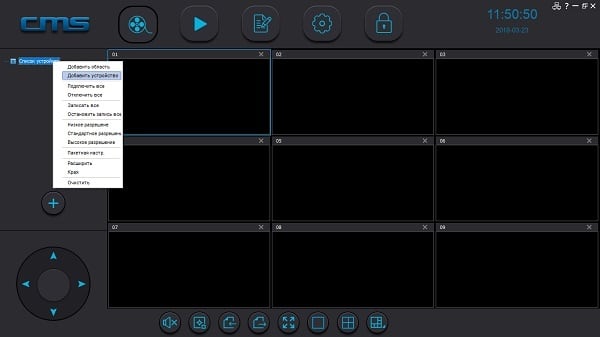
Добавьте устройство самостоятельно
Затем введите ID устройства, его пароль (обычно находится на этикетке камеры), имя устройства (выберите любое), и нажмите на «Ок».
Введите требуемые данные
Для получения картинки с данного девайса вам будет необходимо кликнуть на названии этого устройства в панели управления слева. После начала трансляции с камеры сверху картинки отобразятся несколько пиктограмм (камера – для записи видео, фотоаппарат – для создания снимка и так далее).
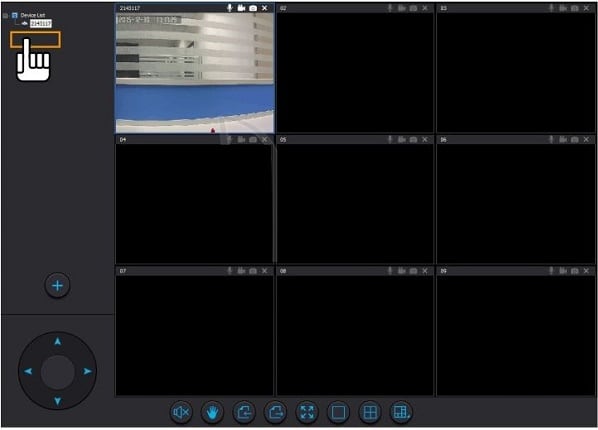
Получаемая картинка с камеры
Кроме того, обращение к указанной опции «Список устройств» позволяет подключить или отключить все устройства. Выполнить запись с какого-либо из них, выбрать высокое-среднее-низкое разрешение, осуществить пакетную настройку видео.
Другие настройки программыПанель инструментов «Yousee» представлена пятью основными кнопками сверху:
- «Просмотр» – активирует режим просмотра с подключенных камер;
- «Воспроизведение» – позволяет воспроизвести записанные с камер ролики;
- «Журнал» – позволяет отследить совершение той или иной записи в зависимости от даты;
- «Настройка» — производится настройка системных параметров;
- «Блокировка» – блокирует или разблокирует доступ к программе с помощью пароля.
В самом низу представлены кнопки для переключения между окнами, их масштабирования, включения-отключения звука и другие вспомогательные функции.
Инстументарий настройки продукта
ЗаключениеЧтобы скачать на русском языке приложение Yoosee для ПК на Виндовс будет достаточно перейти по приведённой выше ссылке, скачать и установить на компьютер самую свежую версию программы. Мобильные же версии продукта могут работать нестабильно (к примеру, после последнего обновления Андроид-версии программы у многих пользователей слетели пароли к их камерам). Потому рекомендую использовать именно версию программы для PC для осуществления стабильной работы данного софта.


